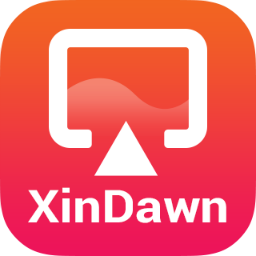
都玩投屏
v3.0.0.6- 软件大小:41.21 MB
- 更新日期:2021-09-23 09:33
- 软件语言:简体中文
- 软件类别:桌面工具
- 软件授权:免费版
- 软件官网:待审核
- 适用平台:WinXP, Win7, Win8, Win10, WinAll
- 软件厂商:

软件介绍 人气软件 下载地址
都玩投屏是一款功能强大的手机投屏工具,该程序旨在通过简单的方式将手机屏幕直接投屏到计算机桌面上,其提供了苹果有线投屏、苹果无线投屏、安卓有线投屏三种投屏类型,选择对应的投屏类型,按照提示几步即可完成连接与投屏,此外,软件还提供了对于电脑控制手机功能,您可以通过键盘上的对应键进行控制,以更好的播放视频、体验应用/游戏,此外,您还可以对窗口大小、安卓手机声音、辅助触控球等参数进行配置,从而获得更好的投屏效果,有需要的朋友赶紧到本站下载吧!
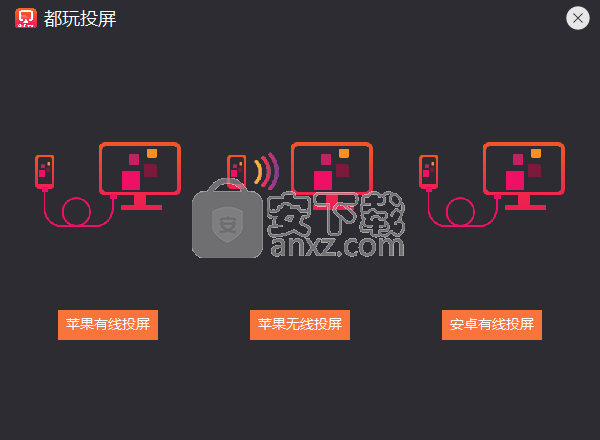
软件功能
使用简单,手机充电线插上即投,不需要打开个人热点,不需要WIFI网络
4k超清画质,60~100帧极限帧率,无卡顿,无延迟
4K游戏视频录制,一边大屏玩手游一边录,边玩边充电
把手机的高画质摄像头变为电脑摄像头做美颜直播
打字,刷抖音,逛淘宝,看视频,手机电脑合二为一
安卓手机无需打开USB调试,安全可靠
支持在电脑上控制苹果和安卓手机(支持鼠标和键盘)
软件特色
提供较小、适中、最佳三种窗口大小预设,可以根据自己的需要进行选择。
支持快速开/关安卓手机声音播放开关。
电脑控制手机开关,支持打开电脑控制手机或关闭电脑控制手机。
辅助触控球开关,支持打开辅助触控球或关闭辅助触控球。
内置多种操作热键,您可以通过快捷键执行各类操作。
支持苹果有线投屏、苹果无线投屏、安卓有线投屏三种投屏方式。
内置了详细的操作教程,可以辅助新手用户进行使用。
安装方法
1、双击安装程序进入都玩投屏安装向导,单击【下一步】按钮。
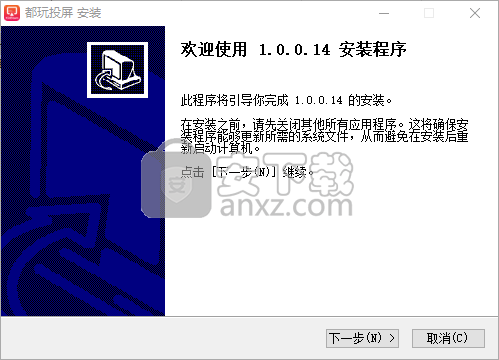
2、阅读许可证协议,勾选【我接受许可证协议中的条款】,点击【下一步】按钮。

3、选择安装位置,用户可以选择默认的C:Program Files (x86)douwan,然后点击【安装】按钮。
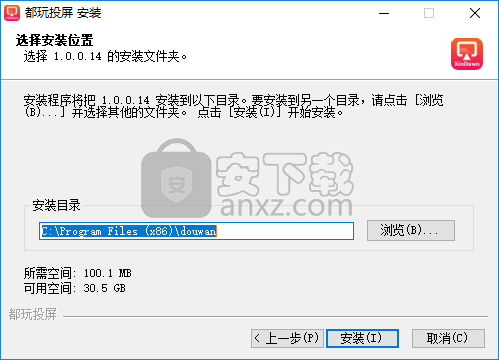
4、弹出都玩投屏安装程序结束,点击【完成】。
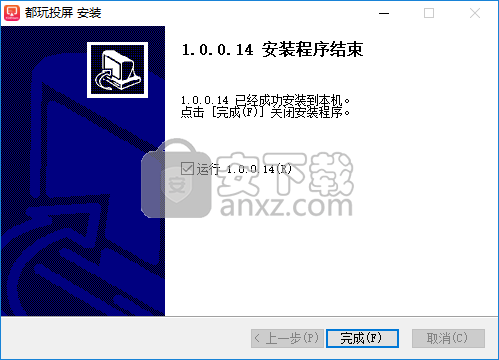
使用方法
1、运行都玩投屏,进入如下所示的软件主界面。
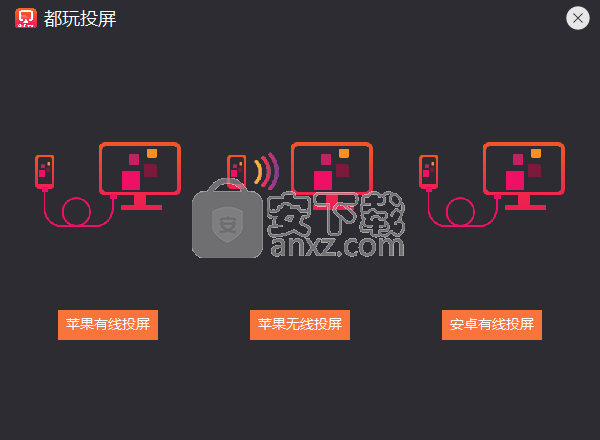
2、提供了苹果有线投屏、苹果无线投屏、安卓有线投屏三大功能。
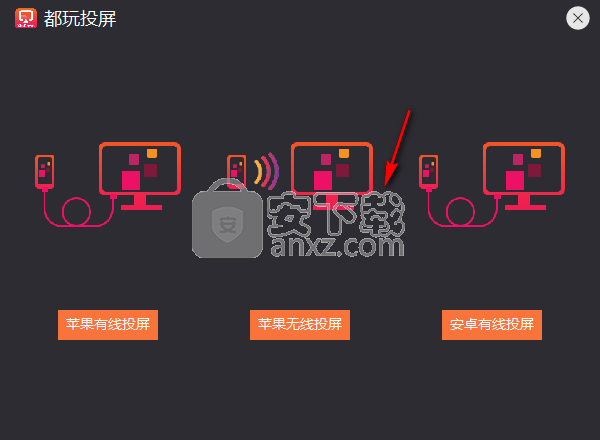
3、根据需要任意选择一个功能,例如苹果无线投屏,随后进入如下的界面。
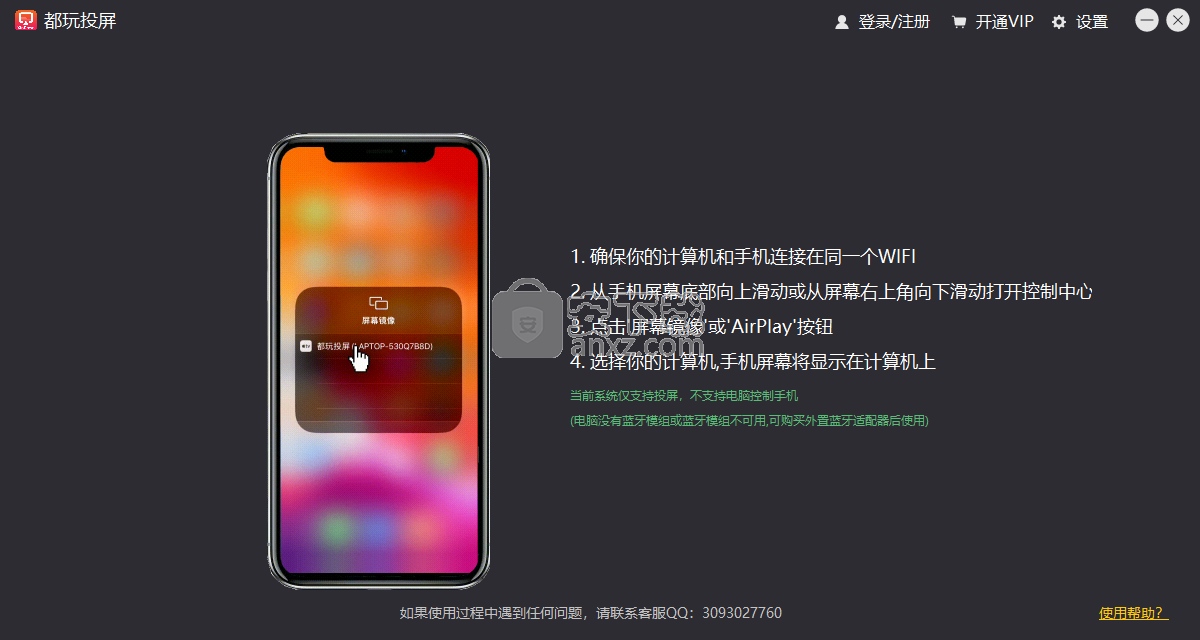
4、打开设置界面,支持对显示设置、窗口大小、通用设置等参数进行配置。
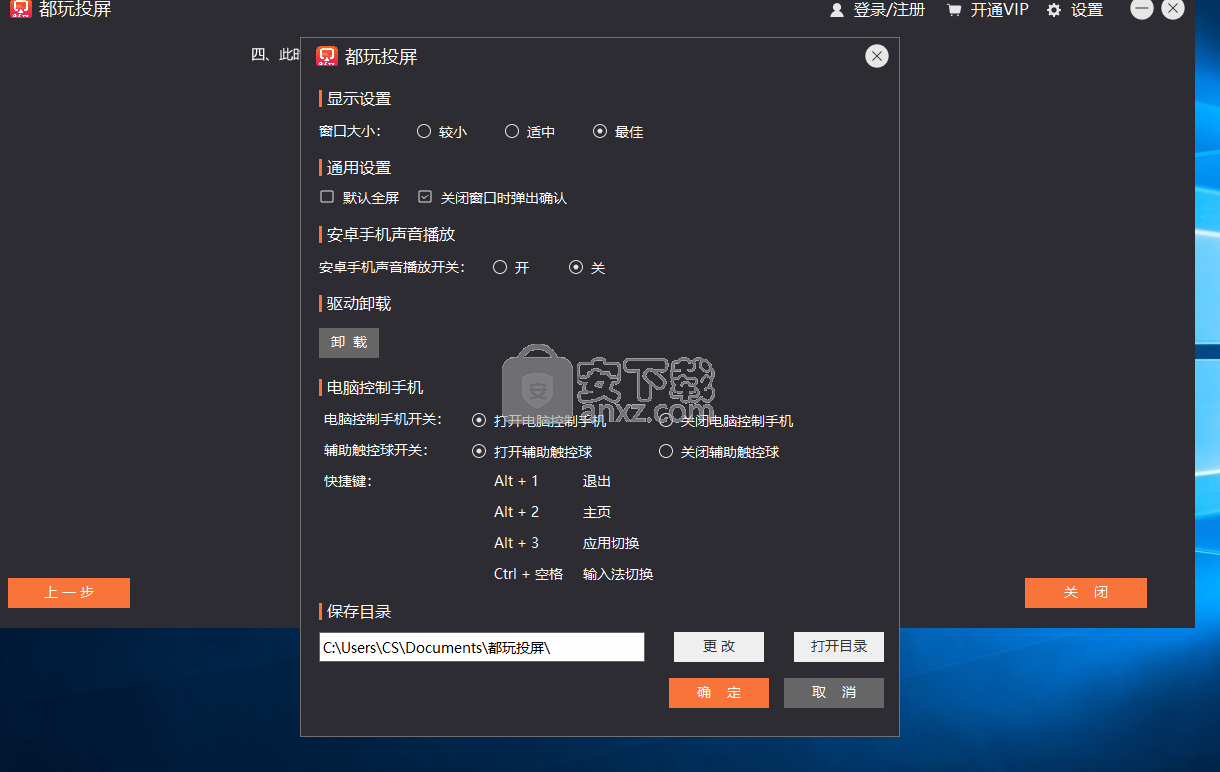
5、按照提示操作即可完成投屏。
(1)确保你的计算机和手机连接在同一个WIFI
(2)从手机屏幕底部向上滑动或从屏幕右上角向下滑动打开控制中心
(3)点击"屏幕镜像"或"AirPlay"按钮
(4)选择你的计算机,手机屏幕将显示在计算机上
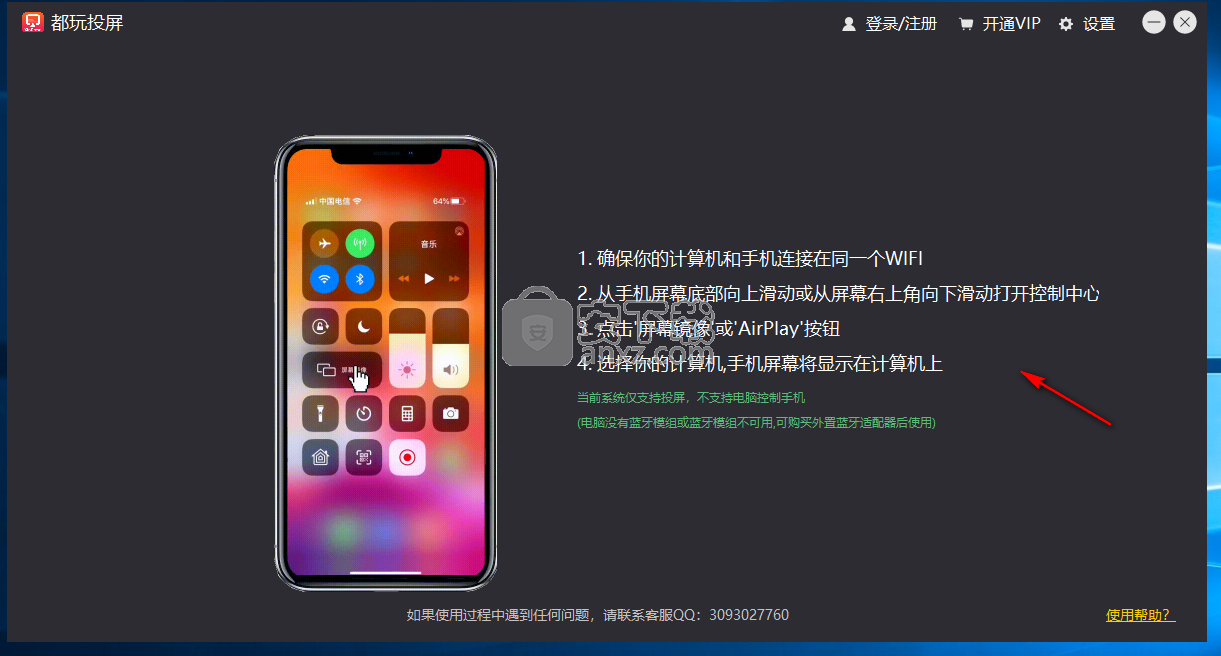
使用说明
1、启动电脑上的都玩苹果投屏伴侣,这时您的电脑弹出一个Windows安全警报的窗口,为了保证投屏连接成功,请勾选专用网络和公用网络的选框,然后点击“允许访问”即可。
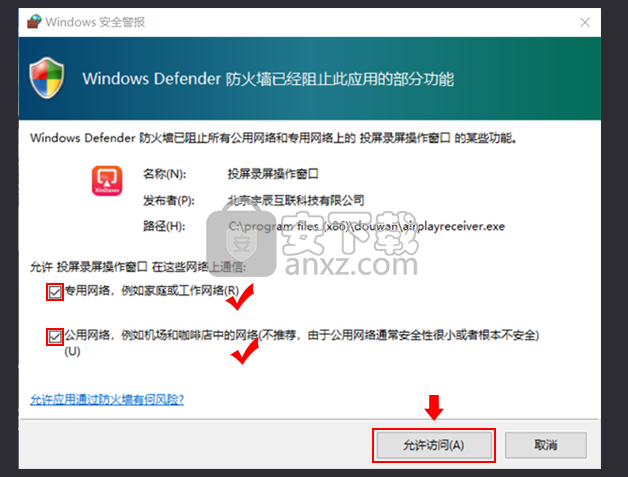
2、在 iPhone手机上,用手指从屏幕底端向上滑动,进入控制中心,然后点击“AirPlay”。
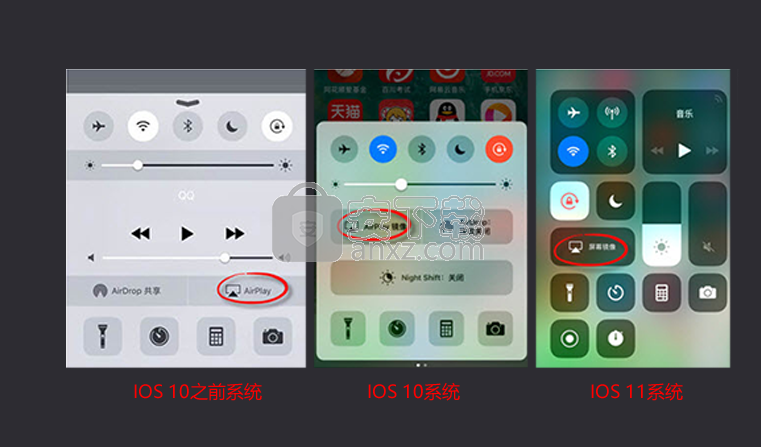
3、如果您是iOS10之前的用户,点击此图标,将“镜像”右侧的滑块打开;如果您是iOS10或者iOS11用户,直接点击图标就可以启动镜像了。
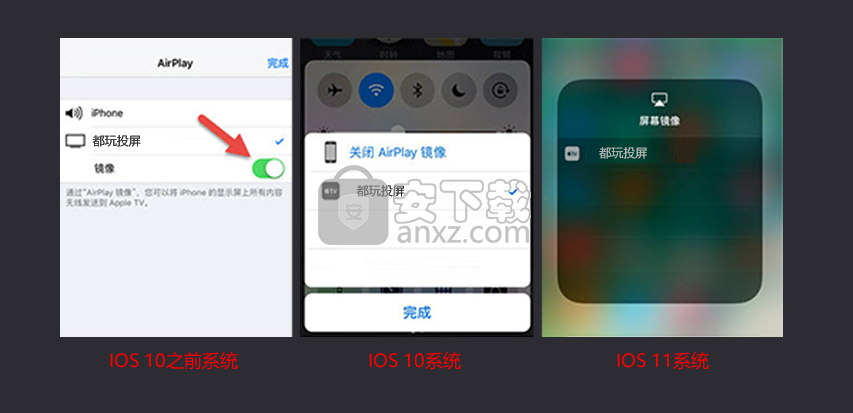
4、此时,镜像已经连接完成,可以在电脑上显示手机屏幕了。

相关下载
- 查看详情 都玩投屏 v3.0.0.6 41.21 MB简体中文21-09-23 09:33
人气软件
-

搜狗壁纸 7.8 MB
/简体中文 -

系统信息显示工具 Bginfo 0.69 MB
/简体中文 -

Spacedesk X10 7.86 MB
/简体中文 -

Binary Clock(二进制桌面时钟工具) 2.19 MB
/英文 -

屏幕画板 0.41 MB
/简体中文 -

DxWnd(窗口化工具) 6.61 MB
/简体中文 -

listary pro 6中文 22.5 MB
/简体中文 -

桌面天气秀 5.0 6.00 MB
/简体中文 -

隐藏专家 3.0 注册版 0.36 MB
/简体中文 -

Winkawaks 5.34 MB
/简体中文


 桌面日历(DesktopCal) 3.18.208.6752
桌面日历(DesktopCal) 3.18.208.6752  小智桌面 3.2.1.16
小智桌面 3.2.1.16  360小鸟壁纸 3.1124.2430.829
360小鸟壁纸 3.1124.2430.829  powertoys汉化版(微软小工具合集) 0.81.0
powertoys汉化版(微软小工具合集) 0.81.0  敬业签 v3.0.3.5
敬业签 v3.0.3.5 










